Zakázať UEFI v systéme BIOS
UEFI alebo Secure Boot je štandardná ochrana systému BIOS, ktorá obmedzuje možnosť spustenia USB médií ako zavádzacieho disku. Tento bezpečnostný protokol možno nájsť v počítačoch so systémom Windows 8 a novších. Jej podstatou je zabrániť tomu, aby sa používateľ zaviedol z inštalačného programu Windows 7 a nižšie (alebo z iného radu operačného systému).
obsah
Informácie o UEFI
Táto funkcia môže byť užitočná pre firemný segment, pretože pomáha zabrániť neoprávnenému prevzatiu počítača z neautorizovaného média, ktoré môže obsahovať rôzne škodlivé a spyware.
Typickí používatelia počítačov nepotrebujú túto funkciu, naopak, v niektorých prípadoch to môže dokonca narušiť, napríklad ak chcete nainštalovať Linux s Windows. Aj v dôsledku problémov s nastaveniami UEFI počas práce v operačnom systéme sa môže zobraziť chybové hlásenie.
Ak chcete zistiť, či máte túto ochranu povolenú, nie je potrebné prejsť do systému BIOS a vyhľadať informácie o tomto, stačí urobiť niekoľko jednoduchých krokov bez toho, aby ste opustili systém Windows:
- Otvorte riadok "Spustiť" pomocou kombinácie klávesov Win + R a zadajte príkaz "cmd" .
- Po zadaní sa otvorí príkaz "Príkazový riadok" , v ktorom musíte napísať nasledovné:
msinfo32 - V okne, ktoré sa otvorí, vyberte položku "Systémové informácie" na ľavej strane okna. Ďalej musíte nájsť riadok "Bezpečné spustenie" . Ak je opak "Off" , nemusíte robiť žiadne zmeny v systéme BIOS.
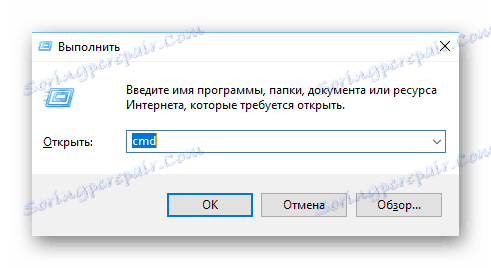
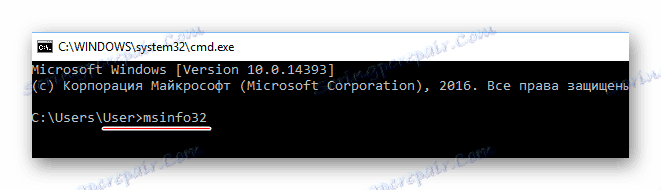
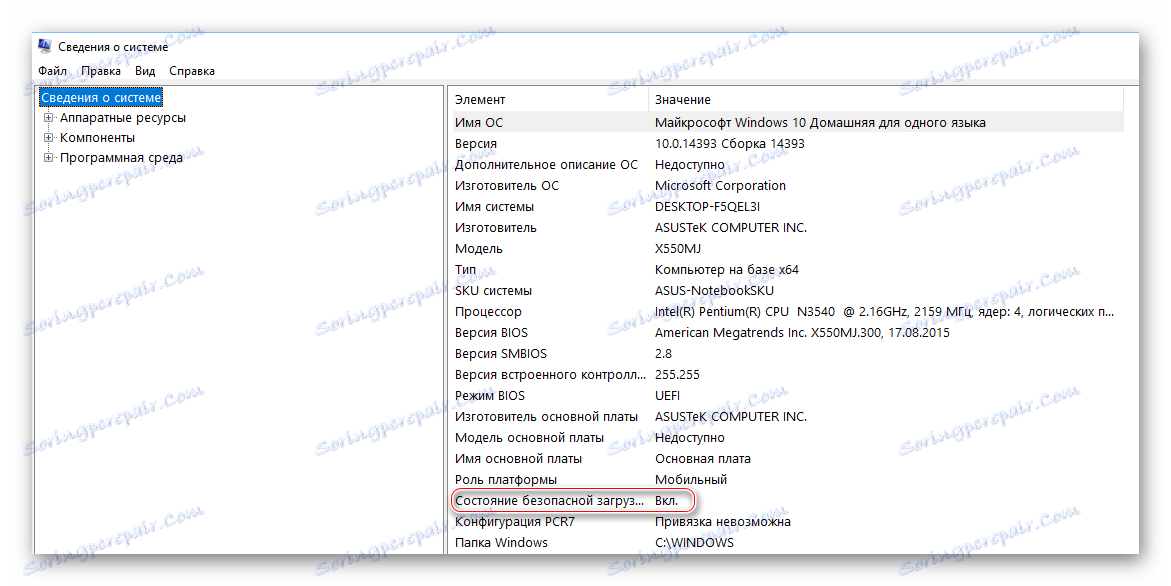
V závislosti od výrobcu dosky môže proces vypnutia tejto funkcie vyzerať odlišne. Zvážte možnosti pre najbežnejšie výrobcov základných dosiek a počítačov.
Metóda 1: Pre ASUS
- Zadajte BIOS.
- V hlavnom hornom menu zvoľte "Boot" . V niektorých prípadoch nemusí byť hlavné menu, namiesto toho bude uvedený zoznam rôznych parametrov, kde musíte nájsť položku s rovnakým názvom.
- Prejdite na položku Zabezpečené spustenie alebo nájdite voľbu "Typ operačného systému" . Vyberte ho pomocou klávesov so šípkami.
- Stlačte Enter a v rozbaľovacej ponuke zvoľte "Other OS" .
- Ukončite výberom položky "Ukončiť" v hornom menu. Po ukončení zmeňte zmeny.
Čítajte viac: Ako vstúpiť do systému BIOS na ASUS
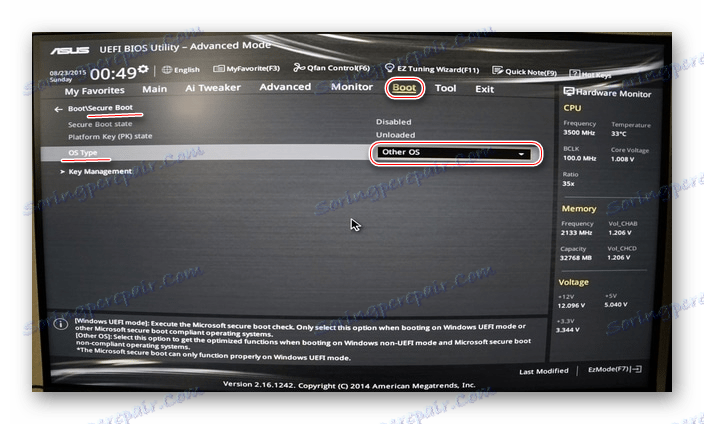
Metóda 2: Pre spoločnosť HP
- Zadajte BIOS.
- Teraz prejdite na kartu "Konfigurácia systému" .
- Odtiaľ zadajte sekciu "Boot Option" a nájdite tam "Secure Boot" . Zvýraznite ho a stlačte kláves Enter . V rozbaľovacej ponuke nastavte hodnotu na hodnotu "Zakázať" .
- Ukončite systém BIOS so zmenami uloženými pomocou klávesu F10 alebo položky "Uložiť a ukončiť" .
Čítajte viac: Ako vstúpiť do systému BIOS na HP
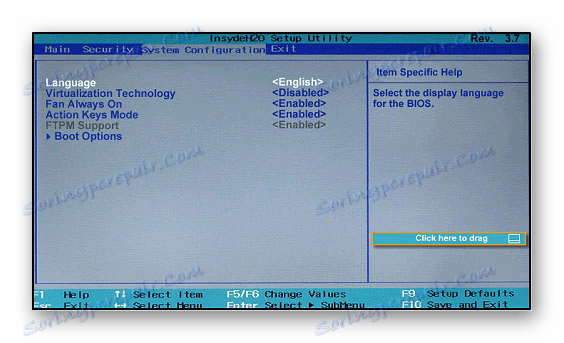
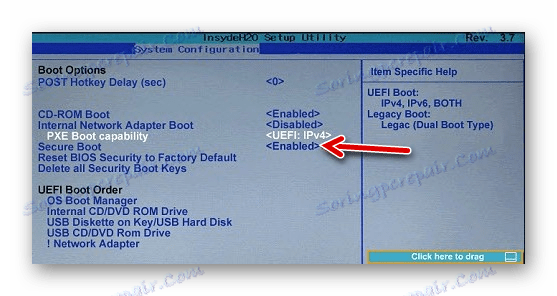
Metóda 3: Pre spoločnosti Toshiba a Lenovo
Tu, po vstupe do systému BIOS, musíte vybrať sekciu Zabezpečenie . Mal by existovať parameter "Secure Boot" , pred ktorým je potrebné nastaviť hodnotu na hodnotu "Disable" .
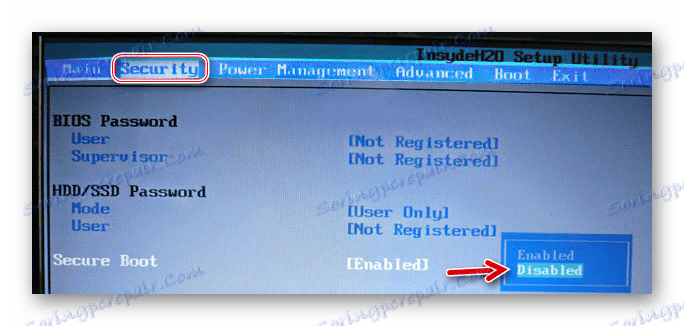
Prečítajte si tiež: Ako vstúpiť do systému BIOS na prenosnom počítači Lenovo
Metóda 4: pre zariadenie Acer
Ak by bolo všetko s predchádzajúcimi výrobcami pomerne jednoduché, pôvodne potrebný parameter nebude k dispozícii na vykonanie zmien. Ak ho chcete odomknúť, budete musieť vložiť heslo do systému BIOS. Môžete to urobiť podľa pokynov:
- Po vstupe do systému BIOS prejdite do sekcie Zabezpečenie .
- V ňom je potrebné nájsť položku "Nastaviť heslo správcu" . Ak chcete vložiť heslo superužívateľa, stačí vybrať túto možnosť a stlačte kláves Enter . Potom sa otvorí okno, kde musíte zadať heslo. Neexistujú prakticky žiadne požiadavky na to, takže to môže byť veľmi dobre ako "123456".
- Aby boli všetky parametre systému BIOS odomknuté, odporúča sa ukončiť uloženie zmien.
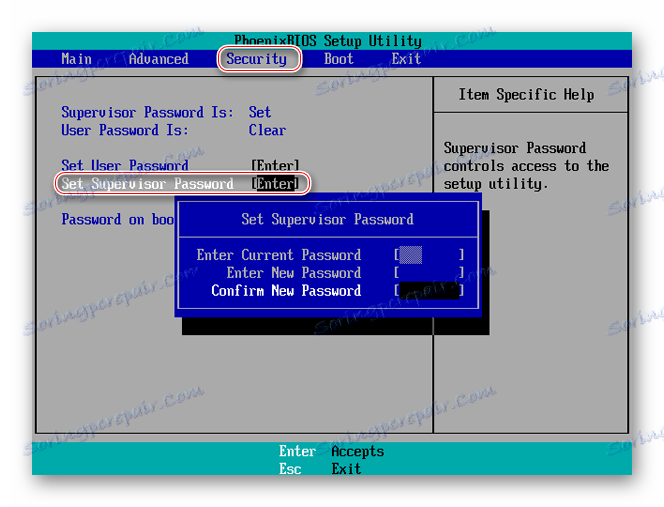
Prečítajte si tiež: Ako vstúpiť do systému BIOS na Acer
Ak chcete odstrániť režim ochrany, použite tieto odporúčania:
- Znova zadajte heslo systému BIOS a prejdite do sekcie "Overenie" , ktorá sa nachádza v hornej ponuke.
- K dispozícii bude voľba "Secure Boot", v ktorej musíte zmeniť možnosť "Povoliť" na možnosť "Zakázať" .
- Teraz ukončite BIOS so všetkými uloženými zmenami.
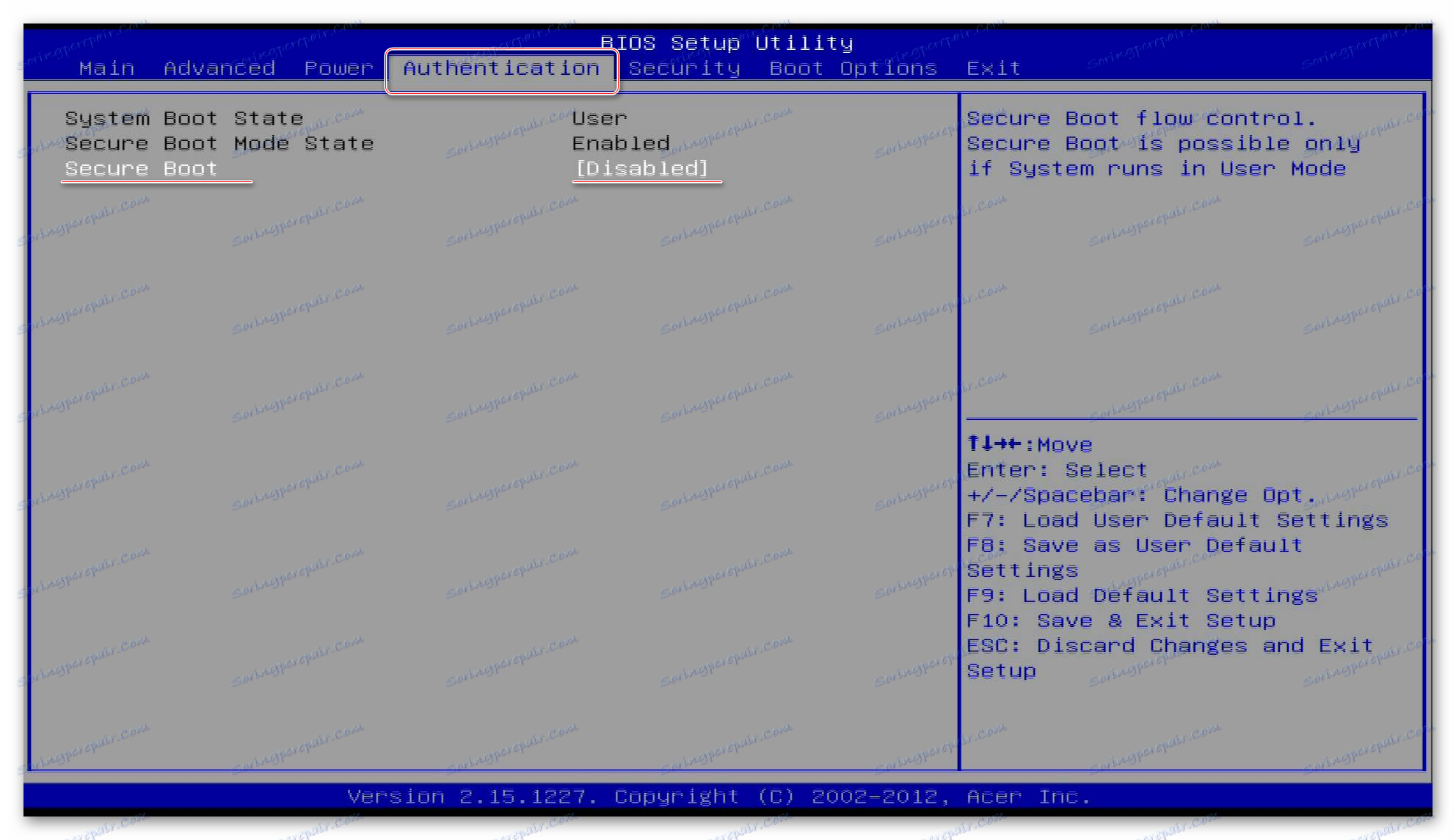
Metóda 5: Základné dosky Gigabyte
Po spustení systému BIOS musíte prejsť na kartu "Funkcie BIOS" , kde musíte nastaviť hodnotu "Zakázať" na hodnotu "Secure Boot" .
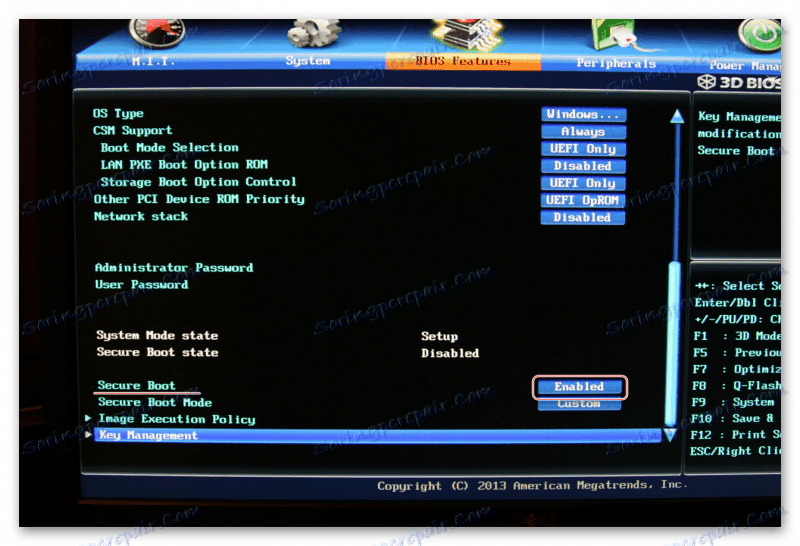
Vypnutie UEFI nie je tak ťažké, ako by sa to mohlo zdať na prvý pohľad. Okrem toho, ako takéto výhody pre priemerného používateľa, tento parameter nie je sám osebe.